পূর্ণ নাম Basic Input Output
System. এটি System BIOS, ROM
BIOS, PC BIOS
হিসেবেও পরিচিত। Boot পরবর্তী পিসিতে ব্যবহৃত Input Device, Output
Device এর সমন্বয় বা নিয়ন্ত্রণকারী Firmware। Computer Boot হওয়ার পর পরই যে Software টি রান হয় সেটা হলো বায়োস। বায়োসের প্রধান দুটি কাজ হলো Boot পরবর্তী Computer এর সবগুলো Hardware চেক করে দেখা যাকে Power-On Self
Test (POST) বলা হয় আর একটি Boot loader বা Operating System খোঁজ করা। Computer এ Power সংযোগ দেয়ার পর পরই BIOS তার কাজ শুরু
করে। BIOS Verify করে দেখে
সবগুলো Hardware সঠিকভাবে কাজ
করছে কি না বা একটার সাথে আরেকটি’র সমন্বয় হয়েছে কি না। যদি সমস্যা না
পায় BIOS Bootable Media এর খোঁজ করে
এবং তাকে দায়িত্ব হস্তান্তর করে নিজে দায়িত্বমুক্ত হয়। যদি Bootable Media না পায় বা Hardware Error পায় তাহলে BIOS আর সামনে অগ্রসর হয় না বরং Error Massage show করে।
সাধারণ ব্যবহারকারীদের জন্য বায়োস
ব্যবহারের প্রয়োজন পড়ে না। কারণ বায়োস
ব্যবহারের দরকার পড়ে Troubleshooting এর কাজে। যেমন বায়োসের মাধ্যমে পিসির সময় ঠিক করা যায়, Booting Order Change
করা যায়, Over Clocking করা যায়, Shared Graphics Memory Change করা যায়, Peripheral Configuration করা যায়, Floppy Device
Enable/Disable করা সহ আরো বেশ কিছু কাজের নিয়ন্ত্রণ রয়েছে বায়োসে। ইচ্ছা করলে কেউ
Password দিয়ে সব Settings এ নিজের সিকিউরিটি নিশ্চিত করতে পারে।
বায়োসে ঢুকার
জন্য F2 (সাধারণত Intel Board এর জন্য) বা Del (Delete Key) চাপতে হয়। এ দুটি Key বর্তমান সময়ে
বেশি ব্যবহৃত Key. এছাড়া কোথাও কোথাও F1, F3, F10, Esc এর ব্যবহারও লক্ষ্য করা যায়। পুরাতন পিসিতে CTRL + ALT + ESC, CTRL + ALT + INS, CTRL + ALT + ENTER, CTRL + ALT + S, PAGE UP KEY, PAGE DOWN KEY গুলোও ব্যবহৃত হতো। Computer On হওয়ার
সময় Screen এর দিকে লক্ষ্য রাখলে BIOS ঢুকার জন্য কোন Key ব্যবহার
করতে হবে সে সম্পর্কিত Massage দেখা যেতে পারে।
বায়োসে কাজ করার
জন্য সাধারণত Up Arrow Key (উপরের মেন্যূতে
যাওয়ার জন্য/Select করার জন্য), Down Arrow Key (নিচের মেন্যূতে
যাওয়ার জন্য/Select করার জন্য), + Key (Selected Menu উপরের দিকে যায়), - Key (Selected Menu নিচের দিকে যায়), Esc Key (Back যাওয়ার জন্য), Page Up Key (Selected Menu উপরের দিকে যায়), Page Down Key (Selected Menu নিচের দিকে যায়), F10 Key (Settings
Save করার জন্য) ব্যবহৃত হয়। OK হিসেবে ব্যবহার করা হয় Enter Key.
কখনো BIOS এর Settings মিলাতে না পারলে বা নিজের দেয়া Settings ভুল হলে অথবা অন্য কোন কারণে সমস্যা দেখা দিলে Default
Value/Optimise Value ব্যবহার করতে
হবে। এতে Manufacturer এর দেয়া Settings টি কার্যকর হবে। বায়োস ভেদে Key গুলোর Function এ পার্থক্য থাকতে পারে। আমার লেখাগুলো প্রাথমিক ধারণা মাত্র। বিস্তারিত জানার জন্য হাতে কলমে শিখা প্রয়োজন।
Bios Motherboard এর ROM Chip (Read Only
Memory) এ জমা থাকে। এটি Read Only হওয়ায় কোন Data Replace/Rewriting/Overwriting করা যায় না। ফলে বায়োস আপডেট করা যায় না বা
কেউ চায়লেও Security ভাঙ্গতে পারে না। এটি নস্টও হয়
না যতক্ষণ ROM Chip ঠিক থাকে। আপডেট করতে চায়লে এই ROM Chip টিই পরিবর্তন করতে হবে। তবে Modern BIOS সংরক্ষিত হয় Flash Memory তে যা Re-writable। ফলে এ ধরনের BIOS কে আপডেট করা যায়, কেউ চায়লে Data
Replace/Rewriting/Overwriting করে Security Break করতে পারে। আবার Program গুলো নষ্ট হওয়ার সম্ভাবনাও থাকে। BIOS আপডেট করা গেলেও এটি Windows বা পিসিতে ব্যবহৃত Software Update এর মত কোন বিষয় নয় যে প্রতি সপ্তাহে বা প্রতিমাসে
আপডেট করতে হবে। কারণ আপডেটের মাধ্যমে আমরা Windows বা অন্যান্য Software এ যেসব Security বা অন্যান্য সুযোগ-সুবিধা ভোগ করতে পারি এখানে সে রকম কিছু নেই। BIOS আপডেট করার কারণ হলো Programming Bug থাকলে তা Fix করা এবং অতি Upgrade Hardware এর সাথে Motherboard এর সমন্বয় সাধণ করা। কখনো কখনো এসব সমস্যা থেকে মুক্তি’র জন্য Bios Downgrade ও করতে হয়। যদি এই সমস্যাগুলো না থাকে তাহলে Bios Upgrade বা Downgrade করার প্রশ্নেই আসে না।
প্রত্যেক মডেলের পিসি’র জন্য আলাদা আলাদাভাবে BIOS Program তৈরি হয়। Vendor থেকে নেয়া BIOS Program কে System Manufacturer নিজেদের মত Customize করে। ফলে একই Vendor, Version হওয়ার পরও BIOS Feature এর মধ্যে পার্থক্য থাকতে পারে। BIOS আপডেট করা জঠিল এবং খুব অভিজ্ঞদের কাজ। কারণ সামান্য ভুল-ত্রুটি’র কারণে যেমন Programming Security Break হতে পারে তেমনি তৈরি হতে পারে নুতন Bug। এমনকি Program নস্টও হয়ে যেতে পারে। তখন পুরো পিসিই হয়ে পড়বে অকেজো। তাই একান্ত দরকার না হলে Bios Update করা উচিত নয় এবং Manufacturer ও সেই নির্দেশনাই দিয়ে থাকে ব্যবহারকারীদের। Manufacture ভেদে Bios Update করার নিয়মটা ভিন্ন। BIOS Update করার জন্য প্রথমে দরকার হয় বায়োসের আপডেট ফাইল। Update করার আগে Model No, System Manufacture, Program Version দেখে নিতে হবে এবং সেই অনুযায়ী Program Download করতে হবে। প্রতি Manufacturer তাদের Support সাইটে আপডেট ছাড়ে। যদি না ছাড়ে তাহলে Upgrade করার সুযোগ নেই। কিছু কিছু প্রোগ্রামার নিজেদের প্রচেষ্টায় Update File তৈরি করে এবং এগুলো দিয়ে তারা নিজেদের মত করে বায়োসকে Modify করে। একে Modding বলা হয়। তবে সেটি নিরাপদ নয় এবং কোন কারণে সমস্যা করলে তা ঠিক করাটা জটিল হয়ে পড়ে। কোম্পানি যদি আপডেট ছাড়ে তাহলে আপডেট ফাইলটি ডাউনলোড করে CD/Pendrive এ Write (অথবা Manufacturer এর নির্দেশনা মত) করে নিতে হয়। তারপর সেই Write করা CD/Pendrive দিয়ে পিসি বুট করলে বায়োস Automatic Update হয়ে যায়। এছাড়া Manufacture ভেদে কিছু কিছু আলাদা নির্দেশনা থাকে। Manufacturer আপডেট ফাইল দেয়ার সাথে সাথে সেই নির্দেশনাগুলোও ওখানে দিয়ে দেয়। তাই আপডেট করার আগে সেগুলো একটু পড়ে নিতে হয়।
3. সর্তকতাঃ
অতীব গুরুত্বপূর্ণ হলো Upgrading/Downgrading চলাবস্থায় পিসি কোনভাবেই বন্ধ না হওয়া। কাজ শুরু করার আগে Flash Disk টি (যেটা দিয়ে Bios Upgrade বা Downgrade করা হবে) Bad Sector বা Reading Problem আছে কি না দেখতে হবে যাতে কাজের মাঝখানে Process আটকে না যায়। সমস্যা থাকলে অন্য ডিস্ক দিয়ে চেষ্টা করতে হবে। আগেই বলেছি Bios এর Update Version তৈরি করে System Manufacturer। তাই System Manufacture ছাড়া অন্য কোন 3rd Party Site থেকে Program Download করা উচিত নয়। এতে উপরোল্লেখিত সমস্যাগুলো হতে পারে। কাজ শুরুর আগে অবশ্যই System Manufacturer এর নির্দেশনা পড়ে নেয়া ভাল বা কোন ভালমানের টিউটোরিয়াল দেখে নেয়া উচিত। Youtube এ BIOS এর নাম Model No, Version দিয়ে সার্চ দিলে এ সংক্রান্ত অসংখ্য টিউটোরিয়াল পাওয়া যায়। অনেক Manufacturer ও নিজেদের টিউটোরিয়াল তৈরি করে ব্যবহারকারীদের জন্য। এছাড়া নতুন ভার্সনটি সম্পর্কে Online Review ও দেখে নিতে পারেন। এতে আপনি নতুন ভার্সনটি আপডেট করার ফলে নতুন কোন সমস্যায় পড়বেন কি না তা নিশ্চিত হতে পারবেন।
BIOS Upgrade করার আগে বর্তমান
ভার্সনটা Backup নেয়া উচিত। ফলে Update
Version টি কোন কারণে ফল্ট করলে বা ভাল না লাগলে বেকআপ ভার্সনটা পুণরায় রিস্টোর
করে নেয়া যায়। একে Downgrade বলা হয়। Upgrade
করার সময় বর্তমান ভার্সনটা Backup নেয়ার Option
দেয়া থাকে। আপনি আপডেট নেবেন নাকি আগে বেকআপ নিবেন সেই
ধরনের অপশন দেয়া থাকে। আবার অনেক সময় আলাদা আলাদা সফটওয়ার দেয়া থাকে যা দিয়ে বর্তমান
ভার্সনটা Backup নিতে হয়। নিয়মটা Manufacturer এর উপর নির্ভর করে। তাই বর্তমান
ভার্সনটা কিভাবে বেকআপ নেবেন সেটা জানার
জন্য Manufacturer এর দেয়া নির্দেশনা
থেকে জেনে নেবেন। এছাড়া কিছু 3rd Party টুল ও পাওয়া যায়। যদিও আমি এগুলোকে
সমর্থন করি না। কারণটা আগেই বলেছি।
4. Bios Manufacture:
প্রথম BIOS Program লেখেন
যুক্তরাস্ট্রের কম্পিউটার বিজ্ঞানী এবং Programmer Gary Kildall যা ১৯৭৫ সালে
ব্যবহৃ হয়। আর মার্কিন যুক্তরাস্ট্রের Phoenix Technologies হলো সর্বপ্রথম পূর্ণাঙ্গ Bios Program প্রস্তুতকারক প্রতিষ্ঠান (সম্ভবত ১৯৭৯ সালে)। প্রথম দিকে অল্প কিছু প্রতিষ্ঠান BIOS সরবরাহ করতো। তবে এখন অনেক প্রতিষ্ঠান এ কাজটি করে
থাকে। এদের মধ্যে অনেকেই আবার নিজেদের BIOS Program নিজেরা তৈরি করে থাকে। বর্তমানে উল্লেখযোগ্য BIOS প্রস্তুতকারকের মধ্যে AMI (American Megatrends, Inc.), Phoenix Technologies, Award, Dell, Gateway, IBM, Acer, Amptron,
ASUS, Biostar, Compaq Computer, Dell Computer, Fujitsu,
Intel, Jetway এর নাম উল্লেখ করা যায়।


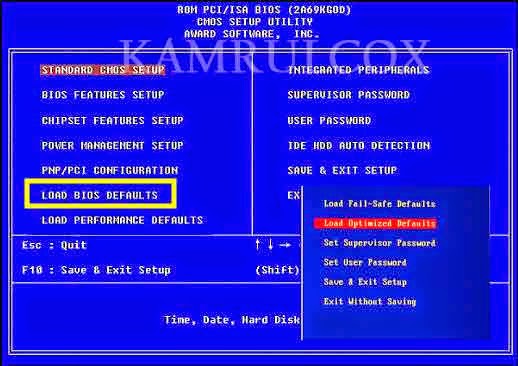


ধন্যবাদ .. কিছু ধারনা পাইলাম
উত্তরমুছুনআপনাকেও ধন্যবাদ।
মুছুন